Prius Plug-in Hybrid
Funktionsumfang ausstattungsabhängig
Energieverbrauch Toyota Prius Plug-In Hybrid, 2,0-l-VVT-i Benzinmotor, 111 kW (151 PS) und Transaxle-Elektromotor, 120 kW (163 PS), Systemleistung 164 kW (223 PS) gewichtet, kombiniert: 0,5-0,7 l /100 km und 12,8-13,3 kWh/100 km; CO₂-Emissionen gewichtet kombiniert: 12-17 g/km; CO2-Klasse: B (gewichtet kombiniert); Kraftstoffverbrauch bei entladener Batterie kombiniert: 4,1-4,6 l/100 km; elektrische Reichweite [EAER]: 71-86 km und elektrische Reichweite innerorts [EAER City]: 98-111 km.*


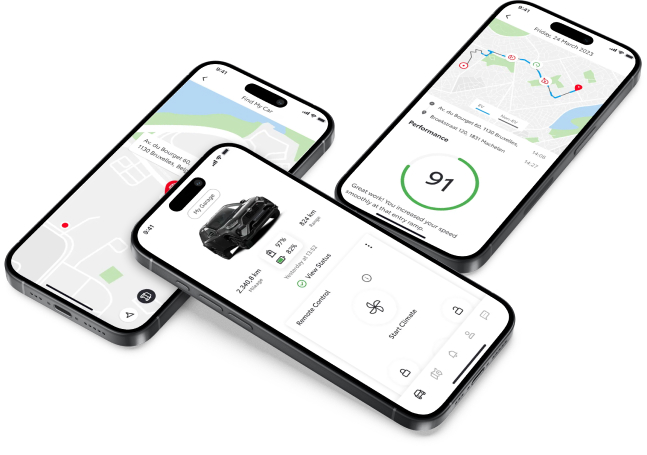
 Fahrdaten
Fahrdaten